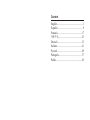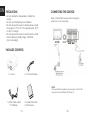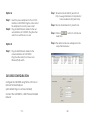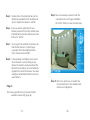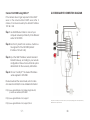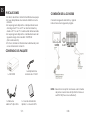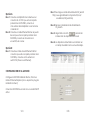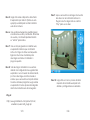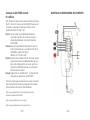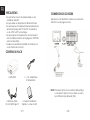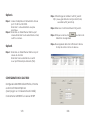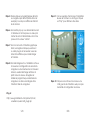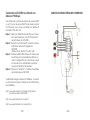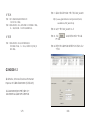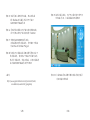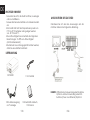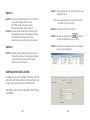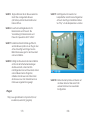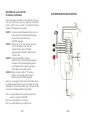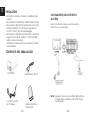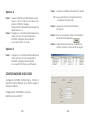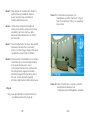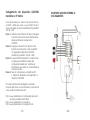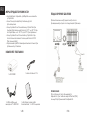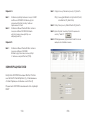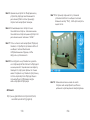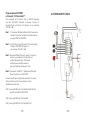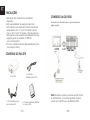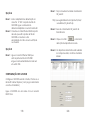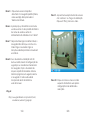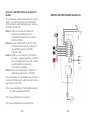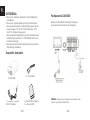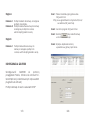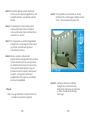Grandstream GXV3500 Installationsanleitung
- Typ
- Installationsanleitung
Seite wird geladen ...

Content
English......................................................1
Español...................................................9
Français..................................................17
简体中文................................................25
Deutsch................................................33
Italiano................................................41
Русскй................................................49
Português............................................... 57
Polski.......................................................65
Seite wird geladen ...
Seite wird geladen ...
Seite wird geladen ...
Seite wird geladen ...
Seite wird geladen ...
Seite wird geladen ...
Seite wird geladen ...
Seite wird geladen ...
Seite wird geladen ...
Seite wird geladen ...
Seite wird geladen ...
Seite wird geladen ...
Seite wird geladen ...
Seite wird geladen ...
Seite wird geladen ...
Seite wird geladen ...

~33~ ~34~
WICHTIGE HINWEISE
LIEFERUMFANG
1 12-V-Netzteil
• Versuchen Sie nicht, das Gerät zu öffnen, zu zerlegen
oder zu modizieren.
• Verwenden Sie keine Netzteile von anderen Herstell-
ern.
• Das Gerät darf nicht bei Temperaturen jenseits von
0 °C bis 45 °C betrieben oder gelagert werden
von -20 °C bis 60 °C.
• Die Luftfeuchtigkeit muss innerhalb des folgenden
Bereichs liegen: 10–90% rel. Luftfeuchtigkeit
(nicht-kondensierend)
• Die Kamera muss ordnungsgemäß montiert werden,
damit sie einwandfrei funktioniert.
1 GXV3500
1 RCA-Kabel-Ausgang
um TV-Anzeige
1 Schnellstarth-andbuch,
1 GPL-Lizenz
12V
DE
ANSCHLIESSEN DES GXV3500
Orientieren Sie sich bei den Anweisungen auf der
nächsten Seite an der folgenden Abbildung.
HINWEIS: Wählen Sie bei Verwendung einer Steckdose
Option A und bei Verwendung eines PoE-
Switches (Power over Ethernet) Option B.

~35~ ~36~
Option A
Schritt 1: Stecken Sie das Netzteil in die 12-V-DC-Buch-
se des rückwärtigen Kabels in der
GXV3500. Stecken Sie das andere
Endedes Netzteils in die Steckdose.
Schritt 2: Stecken Sie ein RJ45-Ethernet-Kabel in die
Netzwerkbuchse des rückwärtigen Kabels in
der GXV3500. Stecken Sie das and-
ere Ende in einen Switch/Hub oder Router.
Option B
Schritt 1: Stecken Sie ein RJ45-Ethernet-Kabel in die
Netzwerkbuchse des rückwärtigen Kabels in
der GXV3500. Stecken Sie das andere
Ende in einen PoE-Switch.
KONFIGURATION DES GXV3500
Kongurieren Sie die GXV3500 via Firefox, Chrome
oder Microsoft Internet Explorer (Sie benötigen das
Plug-in oder es muss Active-X installiert sein)
Schritt 1: Laden Sie das Tool GS_Search herunter, und
installieren Sie es.
http://www.grandstream.com/products/tools/
surveillance/GS_Search.zip
Schritt 2: Starten Sie das Tool GS_Search.
Schritt 3: Klicken Sie auf die Taste (Suche),
um die Geräteerkennung zu starten.
Schritt 4: Die erkannten Geräte werden im Ausgabe-
feld wie folgt angezeigt.
GXV3500 an Netzwerk mit aktiviertem DHCP-Server
anschließen

~37~ ~38~
Schritt 5: Doppel-Klick auf das im Browser erkannte
Gerät. Der voreingestellte Browser
(z.B. Firefox) wird das Web-Interface der
Kamera öffnen.
Schritt 6: Es erscheint ein Eingabefenster für
Benutzername und Passwort. Die
Voreinstellung für Benutzername und
Passwort ist jeweils das Wort “admin“.
Schritt 7: Sobald die Webschnittstelle geöffnet ist,
wird der Browser prüfen ob ein Plug-In oder
Active-X benötigt wird. Folgen Sie den
Bildschirmanweisungen für den Download
und zur Installation.
Schritt 8: Schlägt der Download oder die Installation
auf Grund der Sicherheitseinstellungen
des Browsers fehl, nutzen Sie bitte
nachfolgenden Link zum Download, sichern
und installieren Sie das Programm,
schließen den Browser und starten dann
den Browser neu. Das Videobild wird nun
im Broswer eingebettet angezeigt.
• Plug-in:
http://www.grandstream.com/products/tools/
surveillance/webcontrl_plugin.zip
Schritt 9: Nachfolgend ein Screenshot zur
beispielhaften Ansicht einer erfolgreichen
Active-X oder Plug-In Installation. Klicken
Sie “Play“ um das Beispielvideo zu starten.
Schritt 10: Klicken Sie die Symbole und Menüs auf
der linken Seite der Web-Ansicht für
weitere Details und zur erweiterten
Konguration.
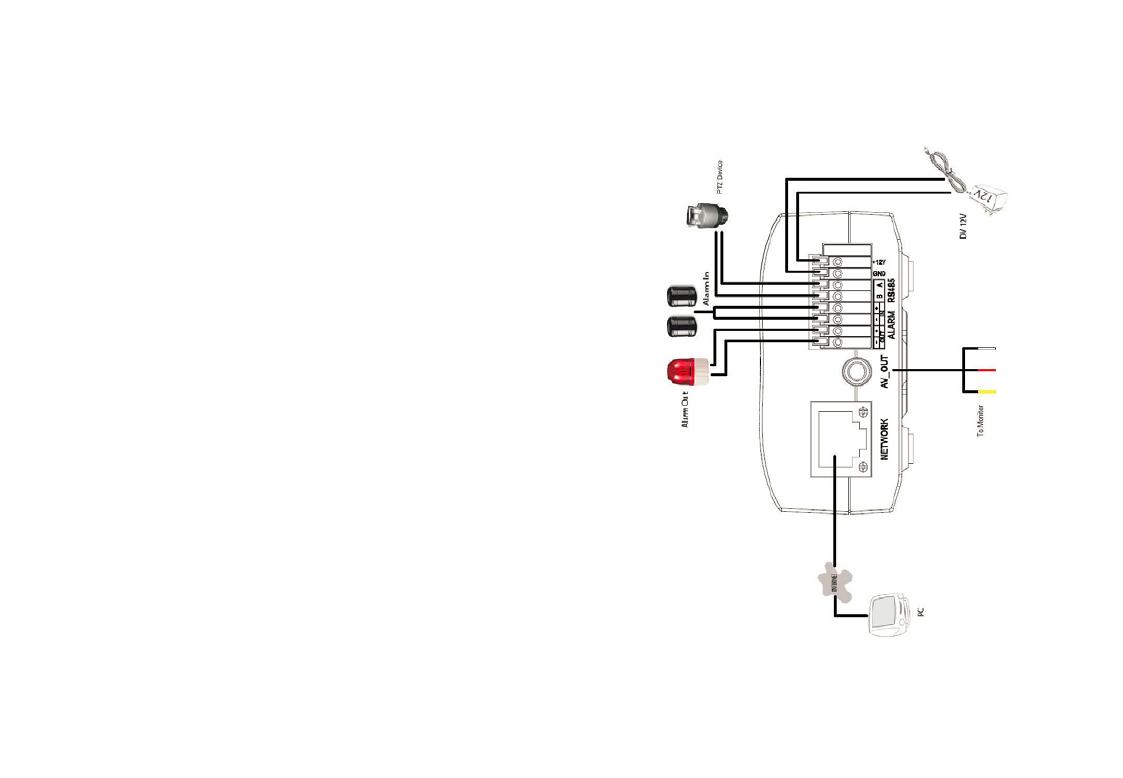
~39~ ~40~
http://www.grandstream.com/index.php/products/
ip-video-surveillance/GXV3500
http://www.grandstream.com/support
http://www.grandstream.com/support/tools
GXV3500 über eine statische
IP-Adresse anschließen
Wenn die Kamera innerhalb von drei Minuten keine Ant-
wort vom DHCP-Server oder dem Netzwerk ohne DHCP-
Funktion erhält, kann sie über die Standard-IP-Adresse
192.168.1.168 angesprochen werden.
Schritt 1: Sie können den Netzwerkanschluss des Com-
puters über ein RJ-45-Ethernet-Kabel direkt
mit dem Ethernet-Anschluss der
GXV3500 verbinden.
Schritt 2: Starten Sie das Tool GS_Search wie weiter
ob-en beschrieben. Darin wird die
Original-IP-Ad-resse des GXV3500
angezeigt (die Standard-IP-Adresse lautet
192.168.1.168).
Schritt 3: Geben Sie die NEUE IP-Adresse,
Subnetzmaske und das Standard-Gateway
entsprechend Ihrer Netzwerkkonguration
ein. Erfragen Sie die Angaben ggf. beim
zuständigen System-administrator.
Schritt 4: Klicken Sie auf „Modify IP“ (IP-Adresse
ändern). Nun wird die gewünschte IP-
Adresse für das GXV3500 eingestellt.
Wenn Sie sich eingehender informieren möchten, laden
Sie das Benutzerhandbuch herunter, schlagen Sie in den
verfügbaren Online-Dokumenten nach, und lesen Sie die
Antworten auf häug gestellte Fragen (FAQ).
GXV3500 SAMPLE ANSCHLUSSPLAN
Seite wird geladen ...
Seite wird geladen ...
Seite wird geladen ...
Seite wird geladen ...
Seite wird geladen ...
Seite wird geladen ...
Seite wird geladen ...
Seite wird geladen ...
Seite wird geladen ...
Seite wird geladen ...
Seite wird geladen ...
Seite wird geladen ...
Seite wird geladen ...
Seite wird geladen ...
Seite wird geladen ...
Seite wird geladen ...
-
 1
1
-
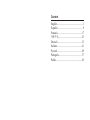 2
2
-
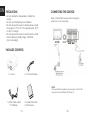 3
3
-
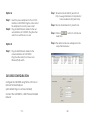 4
4
-
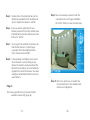 5
5
-
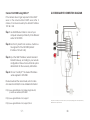 6
6
-
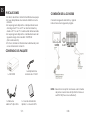 7
7
-
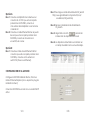 8
8
-
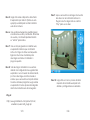 9
9
-
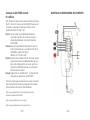 10
10
-
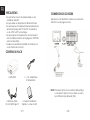 11
11
-
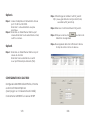 12
12
-
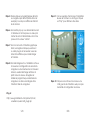 13
13
-
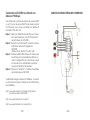 14
14
-
 15
15
-
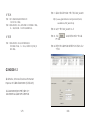 16
16
-
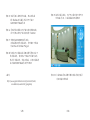 17
17
-
 18
18
-
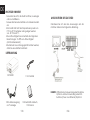 19
19
-
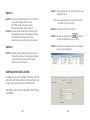 20
20
-
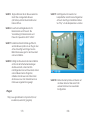 21
21
-
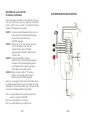 22
22
-
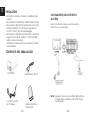 23
23
-
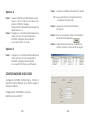 24
24
-
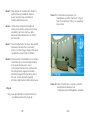 25
25
-
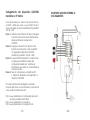 26
26
-
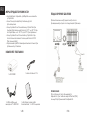 27
27
-
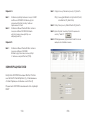 28
28
-
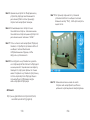 29
29
-
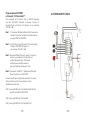 30
30
-
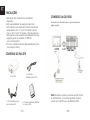 31
31
-
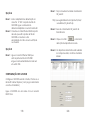 32
32
-
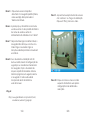 33
33
-
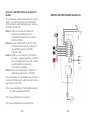 34
34
-
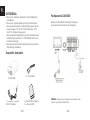 35
35
-
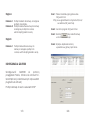 36
36
-
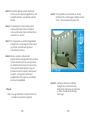 37
37
-
 38
38
Grandstream GXV3500 Installationsanleitung
- Typ
- Installationsanleitung
in anderen Sprachen
- English: Grandstream GXV3500 Installation guide
- français: Grandstream GXV3500 Guide d'installation
- español: Grandstream GXV3500 Guía de instalación
- italiano: Grandstream GXV3500 Guida d'installazione
- русский: Grandstream GXV3500 Инструкция по установке
- português: Grandstream GXV3500 Guia de instalação
- polski: Grandstream GXV3500 Instrukcja instalacji
Verwandte Artikel
-
Grandstream Networks GXV3674_HD Schnellstartanleitung
-
Grandstream Networks GXV3611IR_HD Quick Installation Guide
-
Grandstream GSC3610 Quick Installation Guide
-
Grandstream GSC3615 Quick Installation Guide
-
Grandstream Networks GWN7000 Benutzerhandbuch
-
Grandstream Networks GWN7605 Installationsanleitung
-
Grandstream Networks GWN7630LR Quick Installation Guide
-
Grandstream GWN7605 Quick Installation Guide
-
Grandstream Networks GWN7630 Quick Installation Guide